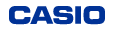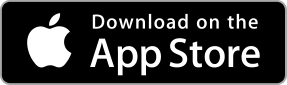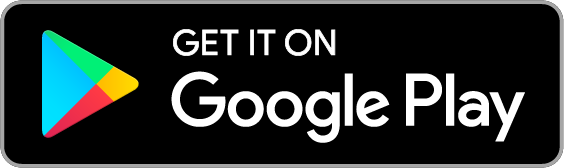Como usar o Smartphone Link
Este guia explica como usar seu relógio com um smartphone.
•Este guia também fornece informações sobre o que verificar se você não conseguir emparelhar ou reconectar o relógio e o telefone.
•O conteúdo da tela pode ser diferente do mostrado neste guia, dependendo do modelo do seu telefone.
Recomenda-se o uso da versão mais recente do software do relógio.
Este guia também inclui o procedimento para atualizar o software do relógio.
Emparelhamento
Se você não conseguir emparelhar ou reconectar o relógio e o telefone
Configurações iniciais
Como atualizar o software do relógio
Instalação de aplicativos que se conectam
Instalando o aplicativo conectado "CASIO WATCHES"
Emparelhamento
Esta seção explica como emparelhar o relógio com seu telefone.
Pressione o botão "+Registrar" na tela inicial do aplicativo "CASIO WATCHES" para registrar seu relógio.
*Os conteúdos e serviços exibidos na tela do aplicativo podem variar dependendo da região e da época do ano.

Depois de registrar seu relógio, a próxima etapa será o emparelhamento.
Execute as operações do relógio de acordo com a orientação na tela do aplicativo para telefone.
•Clique aqui para ver o Guia do usuário do relógio.

Se você tiver um telefone Android e a tela de solicitação de emparelhamento mostrada abaixo for exibida, selecione a opção de emparelhamento.
•Esta tela permanece no visor por cerca de 30 segundos.
O emparelhamento falhará se você não selecionar a opção de emparelhamento antes que a tela de solicitação desapareça.
Se isso acontecer, realize o emparelhamento novamente desde o início.
•O conteúdo da tela pode variar dependendo do modelo do seu telefone.
•Se a solicitação não for exibida, deslizar a parte superior da tela (barra de status) para baixo pode fazer com que ela apareça.

Se você não conseguir emparelhar ou reconectar o relógio e o telefone
Se tiver problemas para emparelhar ou reconectar o relógio com um telefone, tente o seguinte.
•O conteúdo da tela pode ser diferente do que é mostrado aqui, dependendo do modelo do seu telefone.
[Configurações do telefone]
- Desligue e ligue novamente o Bluetooth do telefone.
- Ative os serviços de localização do celular.
- Dê permissão ao seu telefone para acessar as informações de localização do aplicativo CASIO WATCHES.
- Desative o modo de economia de bateria/baixo consumo de energia do telefone etc.
- Desative qualquer configuração que limite o uso da bateria pelo aplicativo CASIO WATCHES.
[Se você tiver um telefone iOS]
- Se houver um grande número de notificações na Central de Notificações, exclua-as.
[Se você tiver um telefone Android]
Verifique o seguinte nas configurações do smartphone.
- Ative a permissão de dispositivo próximo do aplicativo CASIO WATCHES (Android 12 ou superior).
- Permitir permissão para "Alarmes & Lembretes" no aplicativo "CASIO WATCHES".
- Desative o modo de desenvolvedor (somente se você tiver ativado o modo de desenvolvedor).
- Em Settings (Configurações) > Accessibility (Acessibilidade), desative "Remove animations" (Remover animações) (somente Android 9).
- Execute "Force Stop" (Forçar parada) do aplicativo CASIO WATCHES.
- Limpe o cache do aplicativo CASIO WATCHES.
[Configurações do relógio]
- Se o relógio estiver no Modo avião, saia dele.
•Clique aqui para mais informações sobre o Modo avião do relógio.
Se você ainda não conseguir emparelhar ou reconectar depois de tomar as medidas acima, exclua o emparelhamento atual.
O desemparelhamento é realizado no aplicativo CASIO WATCHES e no relógio.
Além disso, se as informações de conexão do relógio ainda forem exibidas na lista de dispositivos Bluetooth do telefone após o desemparelhamento do relógio e do telefone, exclua as informações antes de emparelhar novamente.
•As etapas que você precisa executar para excluir informações de conexão e cancelar o emparelhamento dependem do modelo do smartphone.
Clique aqui para conhecer o procedimento de desemparelhamento.
Depois de concluir o procedimento de desemparelhamento, execute as operações abaixo.
•Reinicie seu celular.
•Desligue e ligue novamente o Bluetooth do telefone.
Em seguida, tente usar o aplicativo CASIO WATCHES para emparelhar o relógio e o telefone novamente.
•Selecione o relógio na tela Meu relógio e use a tela mostrada abaixo para executar a operação de emparelhamento novamente.
•Se as informações do relógio tiverem sido excluídas usando o aplicativo CASIO WATCHES, registre o relógio novamente.

Configurações iniciais
Após concluir o emparelhamento, siga as instruções na tela para definir a configuração inicial.
Antes de definir a configuração inicial, retorne a tela do relógio para a exibição da hora atual.

Como atualizar o software do relógio
Recomenda-se o uso da versão mais recente do software do relógio.
Quando a tela do aplicativo CASIO WATCHES exibir uma mensagem dizendo para você atualizar o software do relógio, siga as instruções na tela para atualizar.
Antes de atualizar
- Atualize o aplicativo "CASIO WATCHES" para a versão mais recente.
- Coloque o relógio perto do celular.
- É recomendável que você deixe o relógio conectado ao carregador com cabo e carregando antes de iniciar a operação de atualização.
- Se houver um grande número de notificações em seu smartphone, exclua-as.
- Verifique se o relógio está exibindo a hora atual.

Para atualizar o software do relógio
Quando a notificação de atualização do software do relógio mostrada abaixo for exibida, siga as orientações na tela para atualizar o software do relógio.

Aviso
- A atualização do software do relógio pode levar até 30 minutos para ser concluída.
- Não use o relógio enquanto a atualização do software do relógio estiver em andamento.
- Mantenha a tela do telefone ligada durante a operação de atualização do software do relógio.
A tela do seu telefone permanecerá ligada enquanto a tela do aplicativo CASIO WATCHES for exibida.
Se a atualização do software do relógio falhar, siga as etapas abaixo.
- Pare a atualização atual e tente novamente.
- Desligue e ligue novamente o Bluetooth do telefone.
- Mantenha a tela do aplicativo CASIO WATCHES exibida em seu telefone enquanto atualiza o software do relógio.
- Certifique-se de que não haja dispositivos próximos que estejam emitindo ondas de rádio.
- Desligue o Wi-Fi do celular.
Você pode ligar o Wi-Fi novamente após a conclusão da atualização do software do relógio. - Se a operação de atualização do software do relógio levar mais de 30 minutos, pressione o botão Stop no aplicativo CASIO WATCHES e emparelhe novamente o relógio e o telefone.
Cancele o emparelhamento do aplicativo e do relógio e, em seguida, emparelhe-os novamente para iniciar a atualização do software do relógio.
•Se o botão Stop estiver desativado, saia do aplicativo e inicie-o novamente. - Entre 2:00 e 7:00, ajuste o relógio para o seguinte estado e aguarde até a manhã seguinte antes de atualizar.
- Parado (coloque o relógio em um local estável.)
- Hora atual exibida.
- Temporizador interrompido.
- Bateria totalmente carregada.
Se alguns modos ou configurações do relógio estiverem com baixa luminosidade e não selecionáveis após a atualização do software do relógio, isso pode significar que a atualização falhou.
Se isso acontecer, atualize o software do relógio novamente na tela de orientação de atualização do aplicativo CASIO WATCHES.
Se quiser consultar o Guia de operação do relógio após atualizar o software do relógio, acesse o site abaixo.
Guia de operação